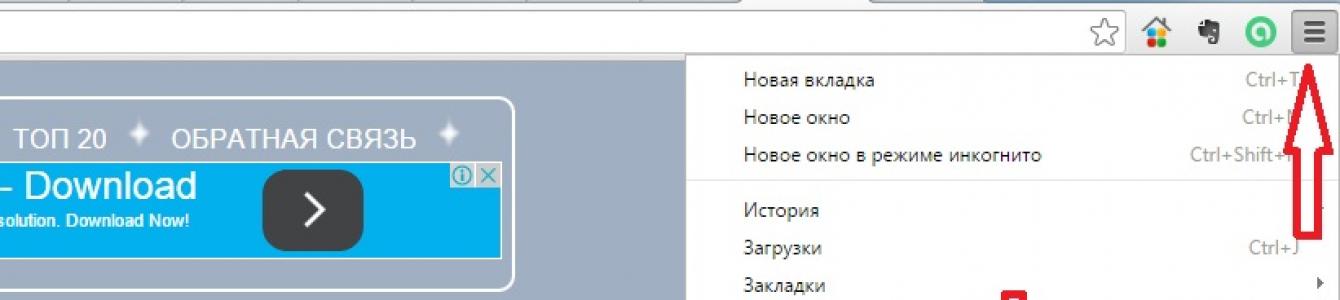ഇന്ന് ഞാൻ ബ്രൗസറിൽ ഈ പ്രശ്നം നേരിട്ടു ഗൂഗിൾ ക്രോം തുറന്നില്ല വിപുലീകരണങ്ങൾ
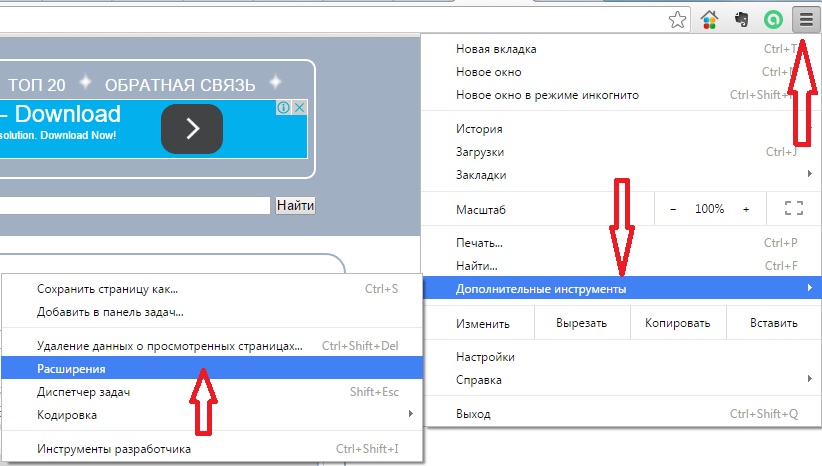
നിങ്ങൾ തിരഞ്ഞെടുത്ത ശേഷം വിപുലീകരണം, ബ്രൗസർ പൂർണ്ണമായും അടച്ചു. തീർച്ചയായും, ആവർത്തിച്ചുള്ള പ്രവർത്തനങ്ങൾ അതേ ഫലങ്ങളിലേക്ക് നയിച്ചു. എൻ്റെ അനന്തരവൻ കമ്പ്യൂട്ടർ ഉപയോഗിച്ചതിനാൽ ഇതിന് മുമ്പുള്ളതെന്താണെന്ന് എനിക്ക് വിശദീകരിക്കാൻ കഴിയില്ല.
പ്രശ്നം പെട്ടെന്ന് പരിഹരിച്ചു. തുറക്കേണ്ടതുണ്ട് Google Chrome ടാസ്ക് മാനേജർ.
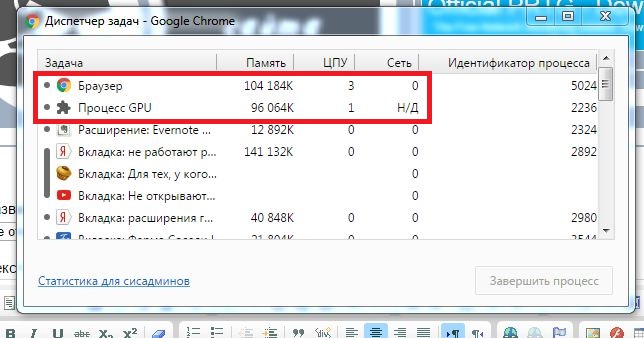
ഇത് ഇനിപ്പറയുന്ന രീതിയിൽ ചെയ്യുന്നു, ഉപയോഗിച്ച് ബ്രൗസർ തുറക്കുക Shift, ESC എന്നീ കീ കോമ്പിനേഷൻ അമർത്തുക, ഒഴികെയുള്ള എല്ലാ പ്രക്രിയകളും അവസാനിപ്പിക്കുക ബ്രൗസർഒപ്പം GPU പ്രക്രിയ. ഈ ലളിതമായ കൃത്രിമത്വത്തിന് ശേഷം, വിപുലീകരണത്തോടുകൂടിയ ടാബ് പ്രവർത്തിക്കണം.
മുമ്പത്തെ Google Chrome ടാബ് ക്ലിക്ക് ചെയ്യുമ്പോൾ അടയുന്നു.
സമാനമായ ഒരു സാഹചര്യം എൻ്റെ ഒരു സുഹൃത്തിന് സംഭവിച്ചു. ടാബുകളിൽ ക്ലിക്ക് ചെയ്തപ്പോൾ അവൻ ക്ലോസ് ചെയ്യാൻ തുടങ്ങി. സമാനമായത്, കാരണം അവ തുറന്നില്ല വിപുലീകരണങ്ങൾ.
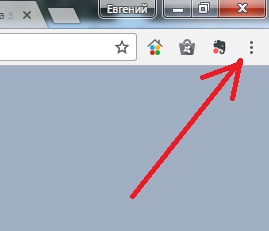
മുകളിൽ സൂചിപ്പിച്ച പോയിൻ്റുകളിൽ ക്ലിക്ക് ചെയ്താൽ സന്ദർഭ മെനു തുറന്നില്ല. Ctrl Shift Delete ഹോട്ട്കീ പ്രശ്നങ്ങളില്ലാതെ പ്രവർത്തിക്കുന്നുണ്ടെങ്കിലും അവിടെ നിന്ന് ഞാൻ Chrome ക്രമീകരണങ്ങളിലേക്കും വിപുലീകരണങ്ങളിലേക്കും പോയി. ഞാൻ കുക്കികൾ മായ്ക്കാനും ക്രമീകരണങ്ങൾ പുനഃസജ്ജമാക്കാനും ശ്രമിച്ചു. ഒന്നും പ്രവർത്തിച്ചില്ല... നിങ്ങളുടെ അൺഇൻസ്റ്റാളർ ഉപയോഗിച്ച് പൂർണ്ണമായി നീക്കം ചെയ്താണ് പ്രശ്നം പരിഹരിച്ചത്. ഈ പ്രോഗ്രാം നീക്കം ചെയ്യുക മാത്രമല്ല, രജിസ്ട്രി വൃത്തിയാക്കുകയും ചെയ്യുന്നു. ശേഷം പുതിയ ഇൻസ്റ്റലേഷൻ ഗൂഗിൾ ബ്രൗസർ Chrome, വിപുലീകരണത്തിലും ടാബുകളിലും പ്രശ്നങ്ങളൊന്നുമില്ല.
നീക്കംചെയ്യൽ പ്രക്രിയയിൽ, ഞാൻ മാർഗങ്ങളിലൂടെ പരിഹാരങ്ങൾ തേടുകയായിരുന്നു സെർച്ച് എഞ്ചിനുകൾടാബുകൾ ഉപയോഗിച്ച് പ്രശ്നം പരിഹരിക്കാൻ മറ്റൊരു വഴി കണ്ടെത്തി.

സ്ക്രോൾ വീൽ (വീൽ) ഉള്ള ഓരോ ടാബിലും നിങ്ങൾ ക്ലിക്കുചെയ്യേണ്ടതുണ്ട്, അത് റിലീസ് ചെയ്യാതെ, ഇടത് മൗസിൽ ക്ലിക്കുചെയ്യുക. ഇതിനുശേഷം, ടാബ് അടച്ചിരിക്കുന്നു. ഇത് എല്ലാവരുമായും ചെയ്യേണ്ടതുണ്ട്. ടാബുകൾ തുറക്കുക. അവസാന ടാബിന് ശേഷം ബ്രൗസർ പൂർണ്ണമായും അടയ്ക്കുമ്പോൾ, അത് തുറന്ന് ഉപയോഗിക്കുക. പ്രശ്നം ഇല്ലാതാകണം. നിർഭാഗ്യവശാൽ അല്ലെങ്കിൽ ഭാഗ്യവശാൽ, ഈ രീതി പരീക്ഷിക്കാൻ എനിക്ക് സമയമില്ല, കാരണം മുമ്പത്തെ രീതി ഉപയോഗിച്ച് ഞാൻ പ്രശ്നം പരിഹരിച്ചു.
സാധ്യമെങ്കിൽ, ഫലത്തെക്കുറിച്ച് എനിക്ക് തിരികെ എഴുതുക.
വിപുലീകരണങ്ങൾ ബ്രൗസറിലേക്ക് പുതിയ പ്രവർത്തനം ചേർക്കുന്നു.
Chrome-ലേക്ക് ഒരു വിപുലീകരണം ചേർക്കുന്നത് പൊതുവെ എളുപ്പമാണ്.
എല്ലാ ജോലികളും ഗൂഗിൾ ക്രോം ബ്രൗസറിൽ ചെയ്തു.
അതിനാൽ, Chrome-ലേക്ക് ഒരു വിപുലീകരണം ചേർക്കാൻ, ഇതിലേക്ക് പോകുക ക്രമീകരണങ്ങളും Google മാനേജ്മെൻ്റ്ക്രോം.
ക്രമീകരണങ്ങളിലേക്കുള്ള പ്രവേശനം കണ്ടെത്തുന്നത് എളുപ്പമാണ്. Google Chrome ബ്രൗസറിൻ്റെ മുകളിൽ വലത് കോണിലുള്ള മൂന്ന് തിരശ്ചീന ബാറുകളിൽ നിങ്ങളുടെ കഴ്സർ ഹോവർ ചെയ്യുക. ഒരു സൂചന ദൃശ്യമാകും - Google Chrome സജ്ജീകരിക്കുകയും നിയന്ത്രിക്കുകയും ചെയ്യുന്നു.
മൂന്ന് വരകളുള്ള ബട്ടണിൽ ക്ലിക്ക് ചെയ്യുക. ഒരു സന്ദർഭ മെനു തുറക്കും (ചിത്രം 1).
Fig.1 Chrome-ലേക്ക് ഒരു വിപുലീകരണം ചേർക്കുന്നു - Google Chrome-ൻ്റെ ക്രമീകരണങ്ങളും മാനേജ്മെൻ്റും
ഇത് ചെയ്യാൻ രണ്ട് വഴികളുണ്ട്.
ആദ്യം:സന്ദർഭ മെനുവിൽ ക്രമീകരണങ്ങൾ ഒപ്പം Google Chrome നിയന്ത്രണവുംക്ലിക്ക് ചെയ്യുക ക്രമീകരണങ്ങൾ, തുടർന്ന് തുറക്കുന്ന വിൻഡോയിൽ ക്ലിക്ക് ചെയ്യുക വിപുലീകരണങ്ങൾ.
രണ്ടാമത്തേത്:സന്ദർഭ മെനുവിൽ ക്രമീകരണങ്ങൾ ഒപ്പം Google Chrome നിയന്ത്രണവുംതിരഞ്ഞെടുക്കുക അധിക ഉപകരണങ്ങൾ, തുടർന്ന് തുറക്കുന്ന മെനുവിൽ ക്ലിക്ക് ചെയ്യുക വിപുലീകരണങ്ങൾ.
ഫലം ഒന്നുതന്നെയായിരിക്കും. ഞങ്ങൾ ഇതിനകം വിഭാഗത്തിലേക്ക് പോകും ഇൻസ്റ്റാൾ ചെയ്ത വിപുലീകരണങ്ങൾക്രോമിൽ.
ഞങ്ങൾ താരതമ്യം ചെയ്താൽ, രണ്ടാമത്തെ രീതി വേഗതയേറിയതും അഭികാമ്യവുമാണ്, എന്നാൽ പൊതുവേ ഇതൊരു അമേച്വർ ജോലിയാണ്.
വിലാസം നൽകി chrome വിലാസ ബാറിലൂടെ നിങ്ങൾക്ക് വിപുലീകരണങ്ങളും നൽകാം - chrome://extensions/.
ഇതിനകം സൂചിപ്പിച്ചതുപോലെ, ഇൻസ്റ്റാൾ ചെയ്ത എല്ലാ വിപുലീകരണങ്ങളും ഇവിടെ കാണാം.
ലേക്ക് chrome-ലേക്ക് പുതിയ വിപുലീകരണം ചേർക്കുകനിങ്ങൾ ലിങ്കിൽ ക്ലിക്ക് ചെയ്യണം - കൂടുതൽ വിപുലീകരണങ്ങൾ .
ഇൻസ്റ്റാൾ ചെയ്ത വിപുലീകരണങ്ങളുടെ പട്ടികയ്ക്ക് താഴെയാണ് ഇത് സ്ഥിതിചെയ്യുന്നത്.
ഇവിടെ ധാരാളം വിപുലീകരണങ്ങൾ ഉണ്ട്, ആദ്യം നിങ്ങൾക്ക് ആവശ്യമുള്ളത് വേഗത്തിൽ ചേർക്കുന്നത് പ്രശ്നമാണ്.
നിങ്ങളുടെ തിരയൽ എളുപ്പമാക്കുന്നതിന് ആവശ്യമായ വിപുലീകരണംമുകളിൽ ഇടതുവശത്ത് ലൈൻ ആണ് സ്റ്റോർ പ്രകാരം തിരയുക. വിപുലീകരണത്തിൻ്റെ പേര് നിങ്ങൾക്കറിയാമെങ്കിൽ ഇത് നിങ്ങളെ വളരെയധികം സഹായിക്കും.
ഉദാഹരണത്തിന്, സൈറ്റിൻ്റെ TIC ചെക്ക് ബട്ടണിനായി ഒരു വിപുലീകരണം കണ്ടെത്താൻ, വാക്യം നൽകുക yandex tyc google pr സൂചകം.
ആവശ്യമായ വിപുലീകരണം തുറക്കും.
ബട്ടണിൽ ക്ലിക്ക് ചെയ്യുക സൗജന്യമായി. വിപുലീകരണ സ്ഥിരീകരണ പ്രക്രിയ ആരംഭിക്കും.
അപ്പോൾ ഒരു ഡയലോഗ് ബോക്സ് പ്രത്യക്ഷപ്പെടും പുതിയ വിപുലീകരണ സ്ഥിരീകരണങ്ങൾ.
ക്ലിക്ക് ചെയ്യുക ചേർക്കുക. പരിശോധന വീണ്ടും നടത്തി, Chrome-ൽ ചേർത്ത വിപുലീകരണം സജീവമാക്കാൻ നിങ്ങളോട് ആവശ്യപ്പെടുന്ന ഒരു ഡയലോഗ് ബോക്സ് ദൃശ്യമാകും.
Chrome-ലേക്ക് ഒരു വിപുലീകരണം ചേർക്കാൻ ശ്രമിക്കുമ്പോൾ, സ്ഥിരീകരണ സമയത്ത് ഒരു പിശക് സംഭവിക്കുന്ന സമയങ്ങളുണ്ട്.
തുടർന്ന് ബട്ടണിലല്ല, തിരഞ്ഞെടുത്ത വിപുലീകരണത്തിൽ മറ്റെവിടെയെങ്കിലും ക്ലിക്ക് ചെയ്തുകൊണ്ട് chrome-ലേക്ക് എക്സ്റ്റൻഷൻ ചേർക്കാൻ ശ്രമിക്കാം. സൗജന്യമായി.
ഈ സാഹചര്യത്തിൽ, ഒരു പുതിയ ഡയലോഗ് ബോക്സ് തുറക്കും, അതിൽ ചേർക്കാൻ ബട്ടണിൽ ക്ലിക്കുചെയ്യുക സൗജന്യമായിതുടർന്ന് പതിവുപോലെ പരിശോധിച്ച് ചേർക്കുന്ന പ്രക്രിയ.
ചിലപ്പോൾ അത് സഹായിക്കുന്നു.
അല്ലെങ്കിൽ നിങ്ങൾക്ക് പിശക് ഡയലോഗ് ബോക്സിലെ അപ്ഡേറ്റ് ക്ലിക്ക് ചെയ്ത് Chrome-ലേക്ക് എക്സ്റ്റൻഷൻ ചേർക്കുന്ന പ്രക്രിയ ആവർത്തിക്കാം.
സാധാരണയായി എല്ലാം നന്നായി അവസാനിക്കുന്നു. Chrome-ലേക്ക് ഒരു പുതിയ വിപുലീകരണം ചേർക്കുന്നു.
വിഭാഗത്തിലേക്ക് പോയാൽ നിങ്ങൾക്ക് അത് ഉടനടി കാണാൻ കഴിയും വിപുലീകരണങ്ങൾ.
ചേർത്ത വിപുലീകരണം ഇതിനകം പ്രവർത്തനക്ഷമമായിരിക്കും.
അതിനാൽ, chrome (google chrome) ലേക്ക് ഒരു വിപുലീകരണം ചേർക്കുന്നതിനുള്ള മുഴുവൻ പ്രക്രിയയും ഞങ്ങൾ പരിശോധിച്ചു.
എന്നാൽ ഒരു വിപുലീകരണം തിരയുന്നതിനും ചേർക്കുന്നതിനുമുള്ള പാത ഗണ്യമായി ചുരുക്കാൻ കഴിയും.
Chrome-ലേക്ക് ഒരു വിപുലീകരണം ചേർക്കുന്നതിന്, നിങ്ങൾക്ക് വിലാസ ബാറിൽ നൽകാം:
https://chrome.google.com/webstore/category/extensions?hl=en
ഇന്ന് ഞാൻ ബ്രൗസറിൽ ഈ പ്രശ്നം നേരിട്ടു ഗൂഗിൾ ക്രോംതുറന്നില്ല വിപുലീകരണങ്ങൾ
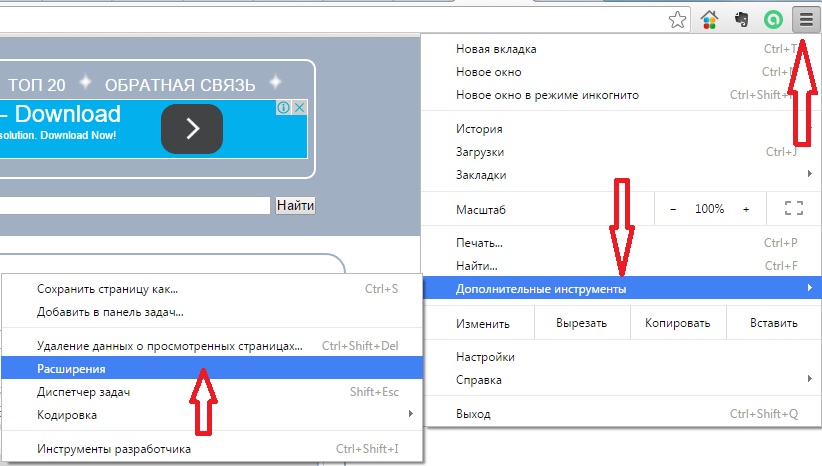
നിങ്ങൾ തിരഞ്ഞെടുത്ത ശേഷം വിപുലീകരണം, ബ്രൗസർ പൂർണ്ണമായും അടച്ചു. തീർച്ചയായും, ആവർത്തിച്ചുള്ള പ്രവർത്തനങ്ങൾ അതേ ഫലങ്ങളിലേക്ക് നയിച്ചു. എൻ്റെ അനന്തരവൻ കമ്പ്യൂട്ടർ ഉപയോഗിച്ചതിനാൽ ഇതിന് മുമ്പുള്ളതെന്താണെന്ന് എനിക്ക് വിശദീകരിക്കാൻ കഴിയില്ല.
പ്രശ്നം പെട്ടെന്ന് പരിഹരിച്ചു. തുറക്കേണ്ടതുണ്ട് Google Chrome ടാസ്ക് മാനേജർ.
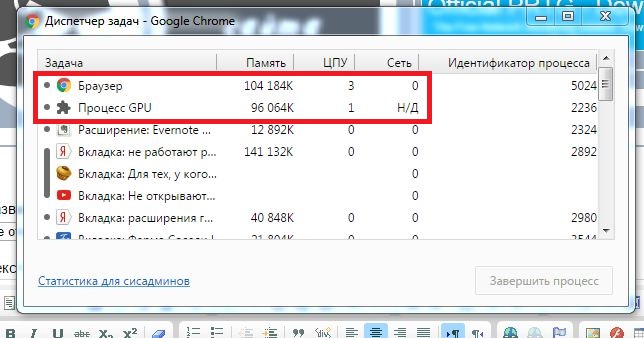
ഇത് ഇനിപ്പറയുന്ന രീതിയിൽ ചെയ്യുന്നു: ബ്രൗസർ തുറന്ന്, Shift, ESC എന്നീ കീ കോമ്പിനേഷൻ അമർത്തുക, ഒഴികെയുള്ള എല്ലാ പ്രക്രിയകളും അവസാനിപ്പിക്കുക ബ്രൗസർഒപ്പം GPU പ്രക്രിയ. ഈ ലളിതമായ കൃത്രിമത്വത്തിന് ശേഷം, വിപുലീകരണത്തോടുകൂടിയ ടാബ് പ്രവർത്തിക്കണം.
മുമ്പത്തെ Google Chrome ടാബ് ക്ലിക്ക് ചെയ്യുമ്പോൾ അടയുന്നു.
സമാനമായ ഒരു സാഹചര്യം എൻ്റെ ഒരു സുഹൃത്തിന് സംഭവിച്ചു. ടാബുകളിൽ ക്ലിക്ക് ചെയ്തപ്പോൾ അവൻ ക്ലോസ് ചെയ്യാൻ തുടങ്ങി. സമാനമായത്, കാരണം അവ തുറന്നില്ല വിപുലീകരണങ്ങൾ.
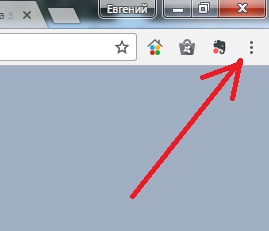
മുകളിൽ സൂചിപ്പിച്ച പോയിൻ്റുകളിൽ ക്ലിക്ക് ചെയ്താൽ സന്ദർഭ മെനു തുറന്നില്ല. Ctrl Shift Delete ഹോട്ട്കീ പ്രശ്നങ്ങളില്ലാതെ പ്രവർത്തിക്കുന്നുണ്ടെങ്കിലും അവിടെ നിന്ന് ഞാൻ Chrome ക്രമീകരണങ്ങളിലേക്കും വിപുലീകരണങ്ങളിലേക്കും പോയി. ഞാൻ കുക്കികൾ മായ്ക്കാനും ക്രമീകരണങ്ങൾ പുനഃസജ്ജമാക്കാനും ശ്രമിച്ചു. ഒന്നും പ്രവർത്തിച്ചില്ല... നിങ്ങളുടെ അൺഇൻസ്റ്റാളർ ഉപയോഗിച്ച് പൂർണ്ണമായി നീക്കം ചെയ്താണ് പ്രശ്നം പരിഹരിച്ചത്. ഈ പ്രോഗ്രാം നീക്കം ചെയ്യുക മാത്രമല്ല, രജിസ്ട്രി വൃത്തിയാക്കുകയും ചെയ്യുന്നു. ഗൂഗിൾ ക്രോം ബ്രൗസറിൻ്റെ പുതിയ ഇൻസ്റ്റാളേഷന് ശേഷം, വിപുലീകരണത്തിലും ടാബുകളിലും പ്രശ്നങ്ങളൊന്നും ഉണ്ടായില്ല.
നീക്കംചെയ്യൽ പ്രക്രിയയിൽ, ഞാൻ തിരയൽ എഞ്ചിനുകൾ ഉപയോഗിച്ച് പരിഹാരങ്ങൾക്കായി തിരയുകയും ടാബുകൾ ഉപയോഗിച്ച് പ്രശ്നം പരിഹരിക്കാൻ മറ്റൊരു മാർഗം കണ്ടെത്തുകയും ചെയ്തു.

സ്ക്രോൾ വീൽ (വീൽ) ഉള്ള ഓരോ ടാബിലും നിങ്ങൾ ക്ലിക്കുചെയ്യേണ്ടതുണ്ട്, അത് റിലീസ് ചെയ്യാതെ, ഇടത് മൗസിൽ ക്ലിക്കുചെയ്യുക. ഇതിനുശേഷം, ടാബ് അടച്ചിരിക്കുന്നു. എല്ലാ തുറന്ന ടാബുകളിലും ഇത് ചെയ്യണം. അവസാന ടാബിന് ശേഷം ബ്രൗസർ പൂർണ്ണമായും അടയ്ക്കുമ്പോൾ, അത് തുറന്ന് ഉപയോഗിക്കുക. പ്രശ്നം ഇല്ലാതാകണം. നിർഭാഗ്യവശാൽ അല്ലെങ്കിൽ ഭാഗ്യവശാൽ, ഈ രീതി പരീക്ഷിക്കാൻ എനിക്ക് സമയമില്ല, കാരണം മുമ്പത്തെ രീതി ഉപയോഗിച്ച് ഞാൻ പ്രശ്നം പരിഹരിച്ചു.
സാധ്യമെങ്കിൽ, ഫലത്തെക്കുറിച്ച് എനിക്ക് തിരികെ എഴുതുക.